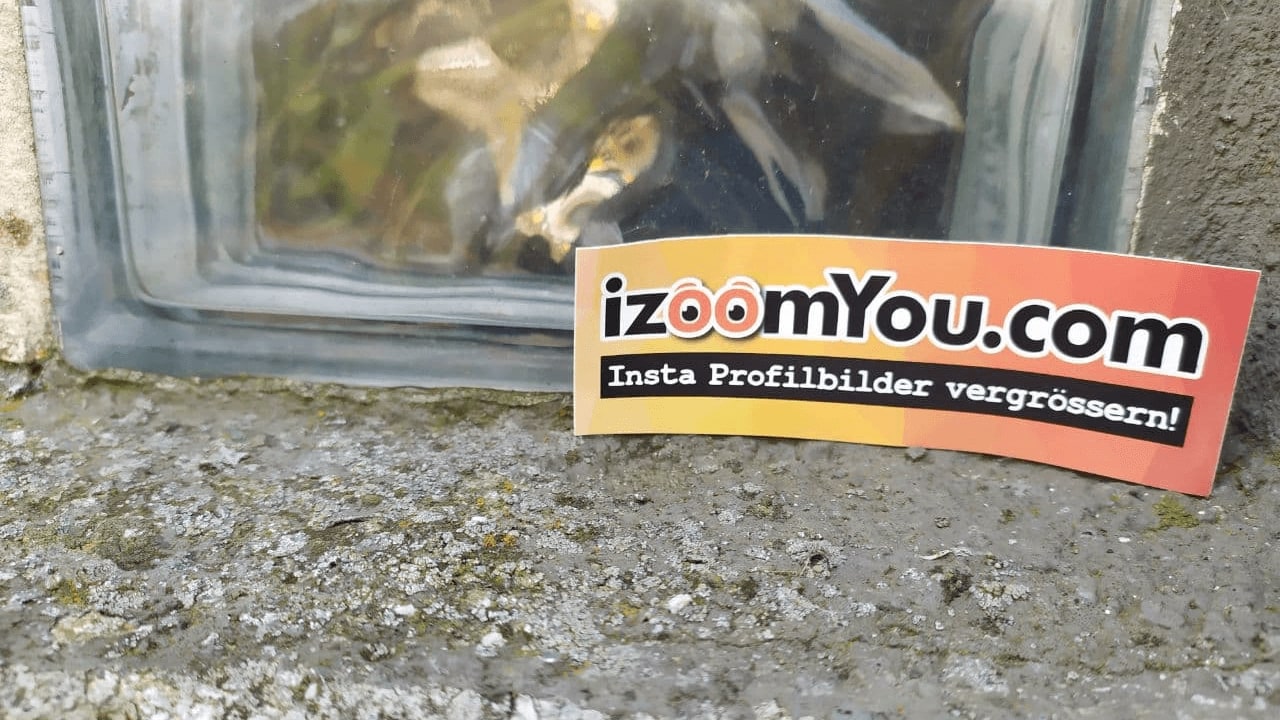
Publicerad på 19.09.2019
Med Instagram Highlights får du möjlighet att fånga de vackraste bilderna eller videorna från dina berättelser och presentera dem för alla dina följare på din profil i lämpliga kategorier. Det kan till exempel vara vackra semesterbilder eller videor från den senaste konserten du var på. I den här artikeln visar vi hur du skapar Instagram-höjpunkter, redigerar dem och lägger till en bild. Med Instagram Highlights får du möjlighet att fånga de vackraste bilderna eller videorna från dina berättelser och presentera dem för alla dina följare på din profil i lämpliga kategorier. Det kan till exempel vara vackra semesterbilder eller videor från den senaste konserten du var på. I den här artikeln visar vi hur du skapar Instagram-höjpunkter, redigerar dem och lägger till en bild.
Hur du skapar Instagram-höjpunkter
- Öppna Instagram-appen och gå till din profilsida där.
- Tryck på de tre punkterna eller strecken uppe till höger för att öppna menyn.
- Välj sedan menyalternativet "Arkiv". Här hittar du alla berättelser som du har skapat och publicerat hittills.
- Välj en specifik berättelse som du vill publicera som en höjdpunkt. Tryck på den och välj sedan alternativet "Highlight" i det nedre området.
- Välj nu "New" för att skapa ett nytt highlight-arkiv. Sedan måste du ge höjdpunkten ett namn. Tryck sedan på "Lägg till". Du kan ändra namnet senare.
- Nu visas markeringen som du just har skapat på din profilsida.
Så här redigerar du en Instagram-höjdpunkt
Nu vill vi redigera markeringen som vi just har skapat.
- Gå till din profilsida och klicka på den markeringen som du vill redigera.
- När markeringen har öppnats klickar du på de tre prickarna med texten "Mer" längst ner till höger.
- Välj sedan alternativet "Redigera markeringen". Som du kan se kan du också ta bort en berättelse från markeringen här om du vill.
- På följande sida har du möjlighet att redigera namnet på markeringen och titelbilden. När du har slutfört båda dessa ändringar klickar du på "Done" (klar) i det övre högra hörnet för att tillämpa ändringarna.
- Samtidigt kan du lägga till eller ta bort berättelser från arkivet. För att göra detta väljer du helt enkelt mellan flikarna "Selected" och "Add" och kryssar i de önskade berättelserna.
